趣百科小编鱼仔为大家带来了关于wps如何输入摄氏度符号的简单教程。wps办公软件在日常使用中,输入摄氏度符号是常见需求之一。本文将详细介绍wps输入摄氏度符号的方法,让大家轻松掌握这一技巧,提高工作效率。
1、点击wps插入选项卡中的【符号】按钮。

2、看看弹出的符号列表中有没有摄氏度符号,若没有,点击图示的【其他符号】。
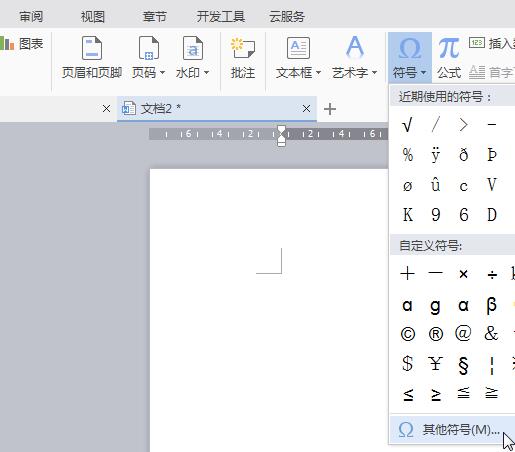
3、在符号选项卡中,字体处保持选择【普通文本】。
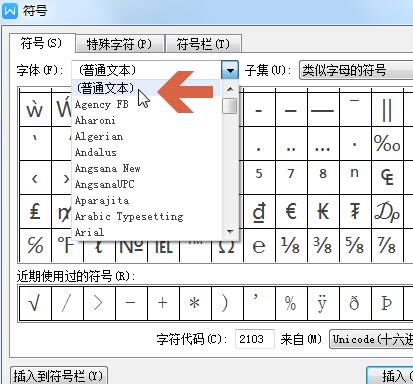
4、子集处保持选择【类似字母的符号】。
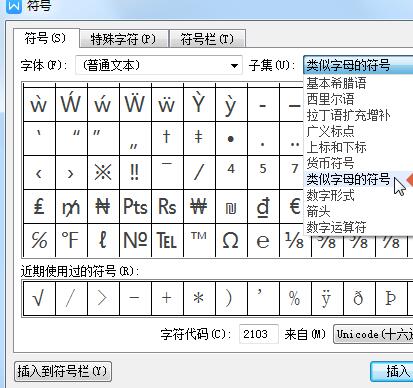
5、来自处保持选择【unicode(十六进制)】。
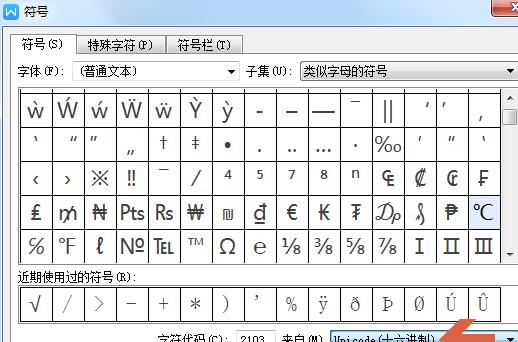
6、此时在对话框的图示处会显示摄氏度符号,鼠标双击该符号,再关闭对话框。
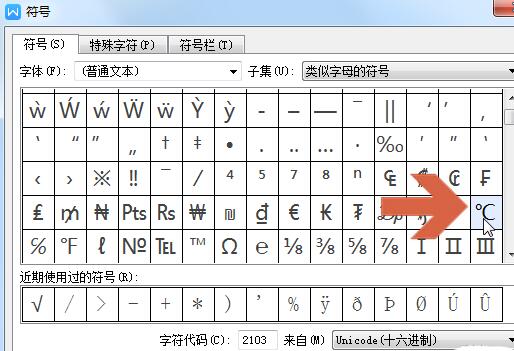
7、这样,就打出摄氏度符号了。
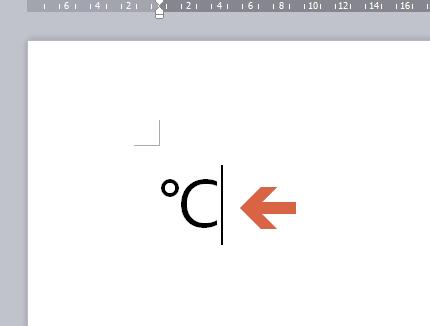
以上就是wps怎样输入摄氏度符号_wps输入摄氏度符号的简单教程的详细内容,更多请关注小编网其它相关文章!

